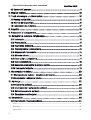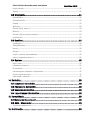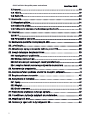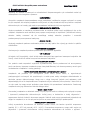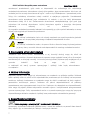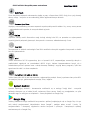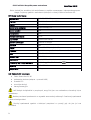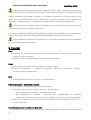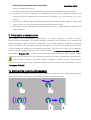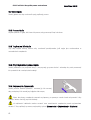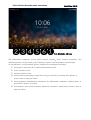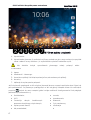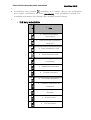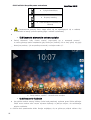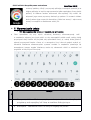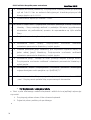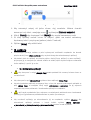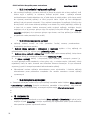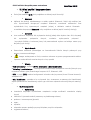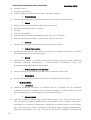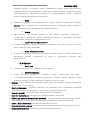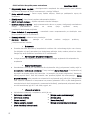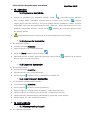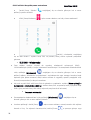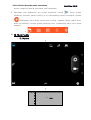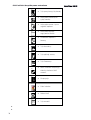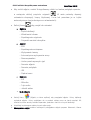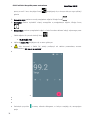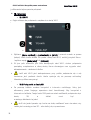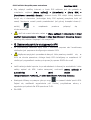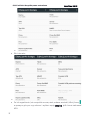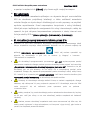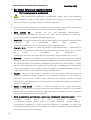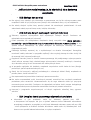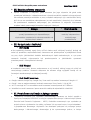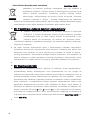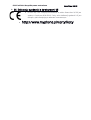myPhone SmartView 9.6 3G Instrukcja obsługi
- Kategoria
- Smartfony
- Typ
- Instrukcja obsługi

INSTRUKCJA OBSŁUGI TABLETU
SmartView 9,6 3G

© 2017 mPTech. Wszystkie prawa zastrzeżone. SmartView 9,6 3G
Nr partii: 201711
Tworzymy dla Ciebie.
Dziękujemy za wybranie urządzenia marki SmartView. Produkt został zaprojektowany
z myślą o Tobie, dlatego robimy wszystko, aby korzystanie z niego sprawiało Ci
przyjemność.
Zadbaliśmy, aby elegancja, funkcjonalność oraz wygoda użytkowania łączyły się z
przystępną ceną.
W trosce o Twoje bezpieczeństwo zalecamy uważne przeczytanie poniższej instrukcji
obsługi.
Dane producenta:
mPTech Sp. z o. o.
ul. Nowogrodzka 31
00-511 Warszawa
Polska
Infolinia: (+48 71) 71 77 400
E-mail: [email protected]
Punkt dostarczania sprzętu:
mPTech Sp. z o. o.
ul. Krakowska 119
50-428 Wrocław
Polska
Strona internetowa: http://myphone.pl
Wyprodukowano w Chinach
Instrukcja obsługi
Rzeczywisty produkt, dołączone do niego akcesoria
oraz niektóre jego funkcje mogą różnić się od
prezentowanych na zdjęciach i opisach w niniejszej
instrukcji. Pełna i najaktualniejsza wersja instrukcji
dostępna jest na stronie produktu:
www.myphone.pl/smartview-9-6-3g/
Aby otworzyć tę stronę wystarczy zeskanować
znajdujący się obok kod QR.
1. Spis treści
1. Spis treści.....................................................2
2. Bezpieczeństwo............................................................................................................... 6
3. Korzystanie z instrukcji obsługi.................................................................................7
4. Ważne informacje........................................................................................................... 7
5. Specyfikacja techniczna................................................................................................7
5.1 Dane techniczne.................................................................................................................. 9

© 2017 mPTech. Wszystkie prawa zastrzeżone. SmartView 9,6 3G
5.2 Zawartość zestawu........................................................................................................... 9
6. Wygląd tabletu.............................................................................................................. 10
7. Przed pierwszym uruchomieniem............................................................................12
7.1 Montaż kart(y) SIM............................................................................................................ 12
7.2 Montaż karty pamięci...................................................................................................... 12
7.3 Ładowanie akumulatora................................................................................................12
8. Przyciski............................................................................................................................ 13
9. Połączenie z komputerem.........................................................................................14
10. Korzystanie z ekranu dotykowego........................................................................14
10.1 Dotknięcie........................................................................................................................... 15
10.2 Przesunięcie...................................................................................................................... 15
10.3 Trzykrotne kliknięcie......................................................................................................15
10.4 Przytrzymanie i przesunięcie.....................................................................................15
10.5 Rozsuwanie i zsuwanie................................................................................................15
10.6 Blokada ekranu............................................................................................................... 16
10.7 Ekran pulpitu urządzenia..............................................................................................17
10.8 Ikony wskaźników..........................................................................................................18
10.9 Usuwanie elementów z ekranu pulpitu.................................................................19
10.10 Tworzenie folderów...................................................................................................... 19
11. Wprowadzanie tekstu................................................................................................20
11.1 Wprowadzanie tekstu – klawiatura wirtualna......................................................20
11.2 Kopiowanie i wklejanie tekstu....................................................................................21
12. Aplikacje.......................................................................................................................... 22
12.1 Pobieranie aplikacji........................................................................................................22
12.2 Uruchamianie i wyłączanie aplikacji.......................................................................23
12.3 Odinstalowywanie aplikacji........................................................................................23
12.4 Zarządzanie aplikacjami..............................................................................................23
13. Ustawienia..................................................................................................................... 23
13.1 Sieci zwykłe i bezprzewodowe..................................................................................24
Wi-Fi..................................................................................................................................................................... 24
Bluetooth........................................................................................................................................................... 24
Karty SIM........................................................................................................................................................... 24
3

© 2017 mPTech. Wszystkie prawa zastrzeżone. SmartView 9,6 3G
Użycie danych.................................................................................................................................................. 24
Więcej.................................................................................................................................................................. 24
13.2 Urządzenie........................................................................................................................ 24
Wyświetlacz...................................................................................................................................................... 24
Powiadomienia................................................................................................................................................ 25
Dźwięk................................................................................................................................................................. 25
Aplikacje.............................................................................................................................................................. 25
Pamięć (dysk zapisu).................................................................................................................................... 25
Bateria................................................................................................................................................................. 25
Pamięć (wykorzystanie pamięci)............................................................................................................. 25
Użytkownicy...................................................................................................................................................... 25
13.3 Osobiste............................................................................................................................ 25
Lokalizacja......................................................................................................................................................... 25
Zabezpieczenia................................................................................................................................................ 25
Konta................................................................................................................................................................... 26
Google.................................................................................................................................................................. 26
Języki i metody wprowadzania............................................................................................................... 26
Kopia i kasowanie danych.......................................................................................................................... 26
13.4 System.............................................................................................................................. 26
Data i czas......................................................................................................................................................... 26
Ułatwienia dostępu....................................................................................................................................... 26
Drukowanie........................................................................................................................................................ 27
Harmonogram włączania i wyłączania................................................................................................. 27
Opcje programistyczne................................................................................................................................. 27
Informacje o tablecie..................................................................................................................................... 27
14. Kontakty......................................................................................................................... 28
14.1 Dodawanie kontaktów.................................................................................................28
14.2 Edytowanie kontaktów................................................................................................28
14.3 Usuwanie kontaktów...................................................................................................28
14.4 Import/eksport kontaktów........................................................................................28
15. Komunikacja.................................................................................................................. 28
15.1 Wykonywanie połączeń...............................................................................................28
15.2 SMS - Wiadomości........................................................................................................29
Tworzenie wiadomości................................................................................................................................. 29
16. Multimedia.................................................................................................................... 30

© 2017 mPTech. Wszystkie prawa zastrzeżone. SmartView 9,6 3G
16.1 Aparat................................................................................................................................. 30
16.2 Zdjęcia................................................................................................................................ 32
16.3 Radio FM........................................................................................................................... 33
17. Bluetooth....................................................................................................................... 34
17.1 Wysyłanie plików............................................................................................................ 34
17.2 Odbieranie plików........................................................................................................... 34
17.3 Podłączanie zestawu słuchawkowego Bluetooth.............................................34
18. Internet........................................................................................................................... 35
18.1 Wi-Fi.................................................................................................................................... 35
18.2 Połączenie z siecią 3G..................................................................................................35
19. Dodawanie punktów dostępowych APN............................................................36
20. Lokalizacja.................................................................................................................... 38
21. Aktualizacja oprogramowania tabletu przez OTA...........................................38
22. Uwagi dotyczące bezpieczeństwa.......................................................................39
22.1 Rozwiązywanie problemów........................................................................................39
22.2 Obsługa kart pamięci..................................................................................................40
22.3 Ochrona danych osobowych i ważnych informacji...........................................40
22.4 Uwagi na temat poprawnego używania akumulatora .................................40
23. Konserwacja urządzenia..........................................................................................41
24. Bezpieczeństwo podczas słuchania muzyki / połączeń..............................41
25. Bezpieczeństwo otoczenia ....................................................................................42
26. Korzystanie z instrukcji............................................................................................42
26.1 Zgody................................................................................................................................. 42
26.2 Wygląd.............................................................................................................................. 42
26.3 Znaki towarowe............................................................................................................. 42
27. Prawidłowa utylizacja zużytego sprzętu...........................................................42
28. Prawidłowa utylizacja zużytych akumulatorów.............................................43
29. Współczynnik SAR.....................................................................................................43
30. Deklaracja zgodności z dyrektywami UE...........................................................44
5

© 2017 mPTech. Wszystkie prawa zastrzeżone. SmartView 9,6 3G
2. Bezpieczeństwo
Zapoznaj się uważnie z podanymi tu wskazówkami. Nieprzestrzeganie tych wskazówek może być
niebezpieczne lub niezgodne z prawem.
—NIE RYZYKUJ—
Wszystkie urządzenia bezprzewodowe mogą powodować zakłócenia mogące wpływać na pracę
innych urządzeń. Nie włączaj urządzenia w miejscach, w których zabrania się korzystania z urządzeń
elektronicznych, ani wtedy, gdy może to spowodować zakłócenia lub inne zagrożenia.
—OBSZARY O OGRANICZONYM DOSTĘPIE—
Wyłącz urządzenie w samolocie, ponieważ może on zakłócać pracę innych znajdujących się w nim
urządzeń. Urządzenie może zakłócać pracę sprzętu medycznego w szpitalach i placówkach ochrony
zdrowia. Należy stosować się do wszelkiego rodzaju zakazów, przepisów i ostrzeżeń
przekazywanych przez personel medyczny.
—STACJE PALIW—
Wyłączaj urządzenie podczas tankowania paliwa na stacji paliw. Nie używaj go również w pobliżu
chemikaliów.
—PROWADZENIE POJAZDÓW—
Nie korzystaj z urządzenia podczas prowadzenia jakichkolwiek pojazdów.
—WI-FI (WLAN)—
W krajach Unii Europejskiej z sieci WLAN można korzystać bez ograniczeń wewnątrz budynków. We
Francji z sieci WLAN nie wolno korzystać na zewnątrz budynków.
—PROFESJONALNY SERWIS—
Ten produkt może naprawiać wyłącznie wykwalifikowany serwis producenta lub autoryzowany
punkt serwisowy. Naprawa urządzenia przez niewykwalifikowany lub nieautoryzowany serwis grozi
uszkodzeniem urządzenia i utratą gwarancji.
—NIEPEŁNOSPRAWNI RUCHOWO LUB PSYCHICZNIE I DZIECI—
Urządzenie nie powinno być obsługiwane przez osoby (także dzieci) o ograniczonych
predyspozycjach ruchowych lub psychicznych, a także przez osoby niemające doświadczenia w
obsłudze sprzętu elektronicznego. Mogą one z niego korzystać jedynie pod nadzorem osób
odpowiadających za ich bezpieczeństwo. Urządzenie nie jest zabawką. Karta pamięci i karta SIM są
na tyle małe, że mogą zostać połknięte przez dziecko lub spowodować zadławienie. Przechowuj
urządzenie oraz jego akcesoria z dala od zasięgu dzieci.
—WODA I INNE PŁYNY—
Nie narażaj urządzenia na działanie wody i innych płynów. Może to niekorzystnie wpłynąć na pracę
i żywotność podzespołów elektronicznych. Unikaj pracy w środowisku o dużej wilgotności –
zaparowane kuchnie, łazienki, deszczowa pogoda. Drobinki wody mogą spowodować pojawienie się
wilgoci w urządzeniu, a to nie wpływa korzystnie na pracę elektronicznych podzespołów.
—AKUMULATORY I AKCESORIA—
Unikaj wystawiania akumulatora na działanie bardzo niskich lub bardzo wysokich temperatur
(poniżej 0°C / 32°F lub powyżej 40°C / 104°F). Ekstremalne temperatury mogą mieć wpływ na
pojemność i żywotność akumulatora. Unikaj narażania akumulatora na kontakt z płynami i

© 2017 mPTech. Wszystkie prawa zastrzeżone. SmartView 9,6 3G
metalowymi przedmiotami, gdyż może to doprowadzić do całkowitego lub częściowego
uszkodzenia akumulatora. Akumulatora używaj tylko zgodnie z jego przeznaczeniem. Nie niszcz, nie
uszkadzaj ani nie wrzucaj akumulatora do ognia – może to być niebezpieczne i spowodować pożar.
Zużyty lub uszkodzony akumulator należy umieścić w specjalnym pojemniku. Przeładowanie
akumulatora może powodować jego uszkodzenie. W związku z tym nie ładuj jednorazowo
akumulatora dłużej niż 3 dni. Zamontowanie akumulatora nieodpowiedniego typu grozi jego
wybuchem. Nie otwieraj akumulatora. Utylizuj akumulator zgodnie z instrukcją. Nieużywaną
ładowarkę odłączaj od zasilania.
W przypadku uszkodzenia przewodu ładowarki nie naprawiaj go, tylko wymień ładowarkę na nową.
Używaj tylko oryginalnych akcesoriów producenta.
—SŁUCH—
Aby uniknąć uszkodzenia słuchu, nie używaj urządzenia na wysokim poziomie głośności
przez dłuższy czas, ani nie przykładaj włączonego urządzenia bezpośrednio do ucha.
—WZROK—
Aby uniknąć uszkodzenia wzroku, nie patrz z bliska w kierunku lampy błyskowej podczas
jej pracy. Mocny strumień światła może doprowadzić do trwałego uszkodzenia wzroku!
3. Korzystanie z instrukcji obsługi
Urządzenie oraz zrzuty ekranu zamieszczone w tej instrukcji obsługi mogą się różnić od
rzeczywistego produktu. Akcesoria dołączone do zestawu mogą wyglądać inaczej niż na ilustracjach
zamieszczonych w niniejszej instrukcji. W instrukcji obsługi zostały opisane opcje znajdujące się w
systemie Android™. Opcje te mogą się różnić,
w zależności od wersji systemu operacyjnego i aplikacji, które będą zainstalowane
w urządzeniu.
4. Ważne informacje
Większość aplikacji, które mogą być zainstalowane na urządzeniu to aplikacje mobilne. Działanie
takich aplikacji może się różnić od ich odpowiedników przeznaczonych do instalacji na komputerze
osobistym. Aplikacje instalowane na urządzeniu mogą się różnić w zależności od kraju, regionu i
parametrów technicznych sprzętu. Producent nie ponosi odpowiedzialności za problemy
spowodowane przez oprogramowanie innych firm. Producent nie odpowiada za nieprawidłowości,
które mogą się pojawić podczas edytowania ustawień rejestru i modyfikowania oprogramowania
systemu operacyjnego. Próby wprowadzania zmian w systemie operacyjnym mogą być przyczyną
nieprawidłowego działania urządzenia i aplikacji oraz podstawą do unieważnienia gwarancji.
5. Specyfikacja techniczna
Ekran dotykowy o przekątnej 9,6” i rozdzielczości 1280x800 px
Nowoczesny wyświetlacz zapewnia głębokie barwy i szeroki kąt widzenia, co pozwoli Wam docenić
filmy, zdjęcia i gry w niesamowitych, realnych i soczystych kolorach.
7

© 2017 mPTech. Wszystkie prawa zastrzeżone. SmartView 9,6 3G
Multi-Touch
Ekran dotykowy zapewnia niesamowitą frajdę w pracy z SmartView 9,6 3G. Graj, pisz, rysuj, obracaj
obrazy, mapy - wszystko to na znakomitej jakości pojemnościowym ekranie.
Procesor Quad Core
Wydajny, czterordzeniowy procesor zapewnia wysoką efektywność tabletu. Gry, strony www, poczta
– wielozadaniowość sprawia, że wszystko działa płynnie.
Sieć 3G
Wybrane tablety marki SmartView mają funkcję obsługi sieci 3G, co pozwala na wykonywanie
wysokiej jakości połączeń głosowych, korzystanie z Internetu, wideokonferencje i inne.
Dual SIM
Zastosowana w tablecie technologia Dual SIM umożliwia niezwykle wygodne korzystanie z dwóch
kart SIM jednocześnie.
Wi-Fi
Tablet SmartView 9,6 3G wyposażony jest w łączność Wi-Fi, zapewniającą transmisję danych z
prędkościami zgodnymi ze standardami 802.11 b/g/n. Możesz bezprzewodowo łączyć się z
wszechobecnymi hot spotami oraz z siecią domową. Odbieraj i wysyłaj dane, programy i pliki bez
ograniczeń do sieci i na inne urządzenia.
Czytnik kart microSD do 128 GB
Tablet SmartView 9,6 3G nie ma kłopotów z pojemnością pamięci. Stosuj wymienne karty microSD i
nie przejmuj się tym, gdzie zapiszesz muzykę, filmy i zdjęcia.
System Android
System operacyjny Android - niesamowite możliwości są w zasięgu Twojej dłoni - wszystkie
aplikacje dostępne są w każdej chwili, najnowszy klient poczty Gmail czy przeglądarka, to tylko
początek tego, co odkryjesz w urządzeniu - resztę znajdziesz w Google Play.
Google Play
Tablety producenta mają możliwość korzystania z aplikacji znajdujących się w Google Play. W tym
celu należy zarejestrować indywidualne konto Google™, podając adres e-mail i hasło. Po
zarejestrowaniu i akceptacji regulaminu można korzystać z płatnych i bezpłatnych aplikacji
zamieszczonych w Google Play.

© 2017 mPTech. Wszystkie prawa zastrzeżone. SmartView 9,6 3G
Robot Android jest powielany lub modyfikowany z projektu utworzonego i udostępnionego przez
Google i używany zgodnie z warunkami opisanymi w Licencji Creative Commons 3.0.
5.1 Dane techniczne
Wyświetlacz 9,6" IPS, 1280x800 px
Procesor Quad Core Cortex A7 MT6580
Grafika Mali 400MP
Aparat tylny (główny) 2 Mpx z lampą LED
Aparat przedni VGA
Pamięć RAM 1 GB
Pamięć wewnętrzna 16 GB
Czytnik kart microSD (do 128 GB)
System operacyjny Android 7.0 Nougat
Dual SIM Tak
Złącza microUSB (OTG), minijack 3,5 mm
Łączność Wi-Fi 802.11 b/g/n (2,4 GHz), Bluetooth 4.0, GPS, Radio FM
GSM 850/900/1800/1900 MHz
WCDMA (3G) 900/2100 MHz
Akumulator Li-poly 5000 mAh, wbudowany
Parametry wej. / wyj. ładowarki
100-240 V~ 0.5 A, 50-60 Hz / 5 V 2 A
Wymiary 225 x 158 x 9 mm
Waga netto 486 g
5.2 Zawartość zestawu
Tablet SmartView 9,6 3G
Ładowarka sieciowa (adapter + przewód USB)
Przewód OTG
Instrukcja obsługi
Karta gwarancyjna
Jeśli brakuje którejkolwiek z powyższych pozycji lub jest ona uszkodzona, skontaktuj się ze
sprzedawcą.
Radzimy zachować opakowanie na wypadek ewentualnej reklamacji. Przechowuj opakowanie
z dala od zasięgu dzieci.
Zutylizuj opakowanie zgodnie z lokalnymi przepisami w sytuacji, gdy nie jest już ono
potrzebne.
9

© 2017 mPTech. Wszystkie prawa zastrzeżone. SmartView 9,6 3G
6. Wygląd tabletu
Numer Symbol Funkcja
1 Dotykowy wyświetlacz 9,6"
2 Obiektyw aparatu cyfrowego VGA
3 Wielofunkcyjne gniazdo microUSB
4 Mikrofon

© 2017 mPTech. Wszystkie prawa zastrzeżone. SmartView 9,6 3G
Numer Symbol Funkcja
5 Gniazdo słuchawkowe minijack 3,5 mm
6 Klapka zakrywająca gniazda kart SIM i microSD
7 Obiektyw aparatu cyfrowego 2 Mpx
8 Dioda doświetlająca / lampa błyskowa
9 Przyciski zwiększ./zmniejsz. głośności
10 Przycisk włączania / wyłączania / blokady
11 Resetowanie urządzenia do ustawień fabrycznych
12 Głośniki stereofoniczne
11

© 2017 mPTech. Wszystkie prawa zastrzeżone. SmartView 9,6 3G
7. Przed pierwszym uruchomieniem
7.1 Montaż kart(y) SIM
Urządzenie jest tabletem wykonanym w technologii Dual SIM (obsługa do 2 kart SIM), który
pozwala na korzystanie z dwóch sieci komórkowych jednocześnie. Aby poprawnie włożyć kart(ę/y)
SIM, należy wyłączyć urządzenie, otworzyć paznokciem i zdjąć delikatnie klapkę i włożyć kart(ę/y)
SIM do gniazd(a) zgodnie z rysunkami obok gniazd. Następnie należy ostrożnie założyć i zamknąć
klapkę.
7.2 Montaż karty pamięci
Aby poprawnie włożyć kartę pamięci, należy wyłączyć urządzenie, otworzyć paznokciem i zdjąć
delikatnie klapkę i włożyć kartę microSD do gniazda zgodnie z rysunkiem obok gniazda. Następnie
należy ostrożnie założyć klapkę.
Używaj tylko kart pamięci zalecanych przez producenta urządzenia – zwróć uwagę na dobór
odpowiedniego formatu - microSD, pojemności i rodzaju/klasy. Niekompatybilne karty pamięci
mogą uszkodzić urządzenie oraz spowodować, że przechowywane na niej dane mogą ulec
uszkodzeniu. Niekompatybilność karty pamięci może być wywołana m.in. przez nieprawidłowy
format karty (wymagany format microSD) lub nieobsługiwaną pojemność karty - powyżej wartości
zalecanych przez producenta.
7.3 Ładowanie akumulatora
Przed pierwszym włączeniem urządzenia należy naładować akumulator. Akumulator należy
naładować przy użyciu ładowarki z zestawu lub przeznaczonej do tego typu urządzeń. W razie
wątpliwości skontaktuj się ze sprzedawcą lub serwisem producenta. Należy używać wyłącznie
ładowarek i przewodów zalecanych przez producenta. Używanie niezgodnych ładowarek lub
przewodów może spowodować eksplozję akumulatora lub uszkodzenie urządzenia. Gdy akumulator
jest bliski rozładowania, wyświetlany jest komunikat o niskim poziomie jego naładowania. Aby
kontynuować korzystanie z urządzenia, należy naładować jego akumulator. Po całkowitym
rozładowaniu akumulatora urządzenia nie można włączać nawet wtedy, gdy jest ładowane. Przed
ponownym włączeniem urządzenia należy przez kilka minut ładować akumulator. W przypadku
problemów z akumulatorem lub w razie konieczności jego wymiany - urządzenie należy dostarczyć
do centrum serwisowego producenta. Aby naładować akumulator podłącz wtyczkę microUSB do
gniazda w urządzeniu
a wtyczkę USB do ładowarki.

© 2017 mPTech. Wszystkie prawa zastrzeżone. SmartView 9,6 3G
Nieprawidłowe podłączenie ładowarki (przewodu USB) może spowodować uszkodzenie
urządzenia lub zasilacza. Uszkodzenia wynikające z nieprawidłowej obsługi nie są objęte gwarancją.
Podłącz ładowarkę do gniazda sieciowego. Po rozpoczęciu ładowania w prawym górnym rogu
ekranu ikona akumulatora zmieni się na animowaną z symbolem pioruna, a gdy urządzenie jest
wyłączone, to pojawić powinna się animacja obrazująca poziom naładowania akumulatora.
Podczas ładowania urządzenie może się nagrzewać. To normalne zjawisko, które nie powinno
wpływać na trwałość ani wydajność urządzenia.
Gdy procent naładowania dojdzie do 100, będzie to oznaczało, że akumulator jest już naładowany i
wtedy zakończ jego ładowanie. Odłącz ładowarkę od gniazda sieciowego i od urządzenia.
Jeżeli urządzenie nie ładuje się w prawidłowy sposób, należy dostarczyć je wraz z ładowarką
do centrum serwisowego producenta.
8. Przyciski
Menu
Wciśnięcie go spowoduje włączenie listy otwartych aplikacji, a tam można przełączać się
między nimi lub je wyłączać.
Podwójne szybkie wciśnięcie włącza wcześniej używaną aplikację.
Home
Jedno krótkie naciśnięcie powoduje przejście do ekranu pulpitu.
Dłuższe przytrzymanie i zwolnienie spowoduje włączenie wyszukiwarki Google
i dostępu do funkcji Google Now.
Back
Wciśnięcie powoduje wyjście z aplikacji / poprzedni ekran.
Przycisk włączania / wyłączania / blokady
Jedno krótkie naciśnięcie blokuje / odblokowuje ekran.
Wciśnięcie i przytrzymanie przycisku przez ok. 2 sek. powoduje:
o jeśli urządzenie jest wyłączone - włączenie urządzenia,
o jeśli urządzenie jest włączone - wywołanie menu pozwalającego na wyłączenie
urządzenia, ponowne uruchomienie systemu, włączenie/wyłączenie trybu samolotowego.
Możesz też wywołać „wymuszony restart” przez wciśnięcie i przytrzymanie przycisku aż do
restartu urządzenia.
Przyciski zwiększania i zmniejszania głośności
Naciśnięcie w czasie trwania połączenia głosowego powoduje zwiększenie lub zmniejszenie
13

© 2017 mPTech. Wszystkie prawa zastrzeżone. SmartView 9,6 3G
głośności dźwięku połączenia.
Naciśnięcie podczas odtwarzania dźwięku połączenia przychodzącego wycisza dzwonek.
Naciśnięcie na ekranie głównym, w przypadku braku aktywnych połączeń, zwiększa lub
zmniejsza głośność dzwonków lub zmienia profil dźwiękowy na „tylko wibracje” lub „tylko
alarmy”.
Naciśnięcie w aplikacji aparatu może powodować uruchomienie spustu migawki – wykonanie
zdjęcia. Działa to tylko, gdy oprogramowanie przewiduje taką funkcję.
Naciśnięcie w innych aplikacjach kontroluje głośność muzyki, wypowiadanych wskazówek lub
innych dźwięków.
9. Połączenie z komputerem
Aby połączyć się z komputerem wyposażonym w system operacyjny Microsoft Windows
7/8/10/Vista/XP przewodem USB należy podłączyć przewód USB znajdujący się w zestawie do
wielofunkcyjnego gniazda microUSB w urządzeniu. Drugi koniec przewodu podłączyć do gniazda
USB w komputerze. Gdy urządzenie zostanie podłączone, to na ekranie komputera pojawi się okno
z nazwą urządzenia i możliwymi do wykonania operacjami. Jeśli tak się nie stanie, to w urządzeniu
przesuń palcem od górnej krawędzi w dół i kliknij komunikat „Ładowanie urządzenia przez USB”. Z
opcji wybierz „Przesłać pliki”, a z okna wyświetlonego na ekranie komputera należy wybrać „
Otwórz
urządzenie, aby wyświetlić pliki
”. Teraz możesz wymieniać pliki między urządzeniem a komputerem.
Jeżeli system operacyjny nie widzi pamięci urządzenia, sprawdź, czy jest zainstalowany
poprawny sterownik do obsługi urządzenia. Należy ręcznie przeszukać listę sterowników i wybrać
„Urządzenie MTP USB”.
10. Korzystanie z ekranu dotykowego
Ekran dotykowy urządzenia umożliwia łatwe wybieranie elementów lub wykonywanie operacji.
Sterowanie ekranem dotykowym umożliwiają wymienione poniżej czynności.

© 2017 mPTech. Wszystkie prawa zastrzeżone. SmartView 9,6 3G
10.1 Dotknięcie
Dotknij jeden raz, aby uruchomić opcję, aplikację, menu.
10.2 Przesunięcie
Szybko przewiń w górę, dół, lewo lub prawo, aby przesunąć listę lub ekran.
10.3 Trzykrotne kliknięcie
Trzy razy szybko dotknij ekranu, aby uruchomić powiększenie, jeśli opcja jest uruchomiona w
ustawieniach urządzenia.
10.4 Przytrzymanie i przesunięcie
Dotknij elementu (na przykład ikony) i przytrzymaj go przez około 1 sekundę, aby móc przesunąć
lub przenieść do usunięcia, deinstalacji.
10.5 Rozsuwanie i zsuwanie
Dotknij ekranu dwoma palcami i rozsuwaj je lub zsuwaj,
aby powiększyć lub zmniejszyć zdjęcie albo mapę.
Ekran dotykowy urządzenia zostanie wyłączony po pewnym czasie braku aktywności. Aby
włączyć ekran, naciśnij przycisk blokady.
W większości tabletów można ustawić czas oczekiwania urządzenia przed wyłączeniem
ekranu. Z listy aplikacji wystarczy najczęściej wybrać
[Ustawienia] > [Wyświetlacz] > [Uśpienie].
15

© 2017 mPTech. Wszystkie prawa zastrzeżone. SmartView 9,6 3G
10.6 Blokada ekranu
Aby zablokować urządzenie, wciśnij krótko przycisk blokady. Ekran zostanie wygaszony. Aby
odblokować ekran, wciśnij krótko przycisk blokady. Pojawi się ekran podobny do poniższego:
Na wyświetlaczu, w trybie blokady ekranu, znajdują się następujące informacje:
1. Informacje o stanie kart SIM / bądź nazwa operatora sieci.
2. Pasek z ikonami stanu.
3. Aktualna godzina i data.
4. Ikona asystenta głosowego Google Now. Aby go uruchomić, przesuwaj ikonę palcem w
prawą stronę w górę (po skosie).
5. Ikona obrazująca zablokowanie urządzenia. Aby odblokować urządzenie, najedź palcem na
ikonę kłódki i przesuń ją w górę.
6. Ikona aparatu. Aby uruchomić aparat, najedź na nią palcem i przesuwaj po skosie w lewo w
górę (po skosie).

© 2017 mPTech. Wszystkie prawa zastrzeżone. SmartView 9,6 3G
10.7 Ekran pulpitu urządzenia
1. Wyszukiwarka.
2. Wyszukiwanie głosowe. Po wciśnięciu tej ikony powiedz na głos, czego szukasz (na przykład
słowo z adresu strony WWW etc.), a wyszukiwarka wyświetli znalezione wyniki.
Aby działała funkcja wyszukiwania głosowego należy połączyć tablet
z Internetem.
3. Aparat.
4. Wiadomości - Messenger.
5. Ikona Menu aplikacji. Wciśnięcie pokazuje listę zainstalowanych aplikacji.
6. Kontakty.
7. Aplikacja do wykonywania połączeń.
Jeśli użytkownik przeciągnie w dół od górnej krawędzi ekranu, nastąpi rozwinięcie okna. Pojawi się
pole powiadomień. Po ponownym przeciągnięciu w dół od górnej krawędzi ekranu lub naciśnięciu
przycisku pojawi się menu narzędzi, gdzie istnieje możliwość skonfigurowania i/lub podglądu
podstawowych parametrów tj.:
Podświetlenie,
Wi-Fi,
Transmisja danych komórkowych
operatora domyślnego, użycie danych,
Wykorzystanie baterii,
Nie przeszkadzać,
Latarka,
Autoobracanie,
Bluetooth,
Tryb samolotowy,
Lokalizacja.
17

© 2017 mPTech. Wszystkie prawa zastrzeżone. SmartView 9,6 3G
Po dotknięciu ikony Ustawień , znajdującej się w prawym, górnym rogu rozwiniętego
okna nastąpi przeniesienie do menu [Ustawienia], które szczegółowo opisane jest
w rozdziale zaczynającym się w dalszej części niniejszej instrukcji obsługi.
o 10.8 Ikony wskaźników
Ik Opis
Poziom naładowania
akumulatora
Ikona aktywnego połączenia z
siecią Wi-Fi
Nowa wiadomość e-mail
Nowa wiadomość SMS
Ikona siły sygnału sieci
komórkowej
Nieodebrane połączenie
Trwające połączenie
Wstrzymane połączenie
Urządzenie podłączono do
komputera
Ikona aktywnego modułu
Bluetooth
Aktywny alarm
Tryb samolotowy

© 2017 mPTech. Wszystkie prawa zastrzeżone. SmartView 9,6 3G
Tryb głośnomówiący
Aktywny roaming
Profil dźwięków ustawiony na
wibracje
Prezentowane powyżej ikony mogą różnić się od pojawiających się w tablecie,
w zależności od wersji systemu operacyjnego i nakładki systemowej.
o 10.9 Usuwanie elementów z ekranu pulpitu
Dotknij elementu, który chcesz usunąć, przytrzymaj go, a następnie przesuń
w stronę górnego paska urządzenia (gdy obraz jest pionowy) lub w lewy górny róg (gdy
obraz jest poziomy – jak na poniższym zrzucie), w miejsce znaku „X”.
Ikonę możesz „upuścić” - zostanie ona usunięta.
o 10.10 Tworzenie folderów
Na pulpicie możesz tworzyć foldery, które będą zawierały wybrane przez Ciebie aplikacje.
Dzięki temu możesz mieć często używane aplikacje w jednym miejscu, nie zaśmiecając
pulpitu w tablecie.
Grafika obok przedstawia folder Google, znajdujący się na głównym pulpicie tabletu. Aby
19

© 2017 mPTech. Wszystkie prawa zastrzeżone. SmartView 9,6 3G
utworzyć podobny, kliknij i przytrzymaj aplikację, a następnie przenieś ją na
kolejną aplikację. W wyniku tego powstanie folder zawierający ikony dwóch
aplikacji. W folderze możesz umieszczać kilka aplikacji. Aby ustalić lub
edytować jego nazwę wystarczy dotknąć go palcem. Po otwarciu folderu
dotknij palcem jego nazwę lub komunikat „Folder bez nazwy” i wpisz nową
nazwę, a następnie na klawiaturze wciśnij OK.
11. Wprowadzanie tekstu
o 11.1 Wprowadzanie tekstu – klawiatura wirtualna
Tekst wprowadza się przy użyciu wirtualnej klawiatury alfanumerycznej. Jeśli
w urządzeniu wybrany jest język polski to, aby wprowadzić polskie znaki, należy dłużej
przytrzymać dany klawisz. Na przykład, aby wprowadzić literę „ą”, należy dłużej (około 2
sekund) przytrzymać klawisz z literą „a”, a następnie z listy, która się pojawi, wybrać „ą”.
Wirtualna klawiatura alfanumeryczna systemu Android w urządzeniu prezentuje się
następująco (
uwaga: wygląd klawiatury może się nieznacznie różnić w zależności od
programu, w którym jest ona użyta
):
L
Funkcja
1
Górny rząd liter. Dłuższe przytrzymanie pozwoli wstawić cyfrę lub
przypisany znak specjalny lub literę ze znakiem diakrytycznym.
2
Backspace – kasowanie znaku, za którym znajduje się kursor.
Strona się ładuje...
Strona się ładuje...
Strona się ładuje...
Strona się ładuje...
Strona się ładuje...
Strona się ładuje...
Strona się ładuje...
Strona się ładuje...
Strona się ładuje...
Strona się ładuje...
Strona się ładuje...
Strona się ładuje...
Strona się ładuje...
Strona się ładuje...
Strona się ładuje...
Strona się ładuje...
Strona się ładuje...
Strona się ładuje...
Strona się ładuje...
Strona się ładuje...
Strona się ładuje...
Strona się ładuje...
Strona się ładuje...
Strona się ładuje...
-
 1
1
-
 2
2
-
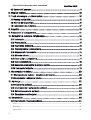 3
3
-
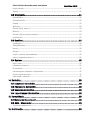 4
4
-
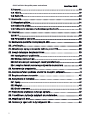 5
5
-
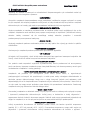 6
6
-
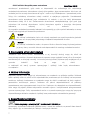 7
7
-
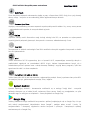 8
8
-
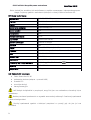 9
9
-
 10
10
-
 11
11
-
 12
12
-
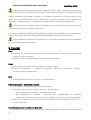 13
13
-
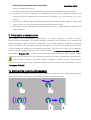 14
14
-
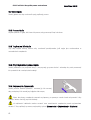 15
15
-
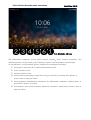 16
16
-
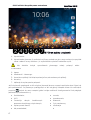 17
17
-
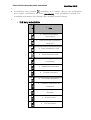 18
18
-
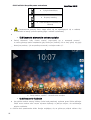 19
19
-
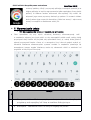 20
20
-
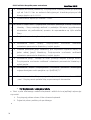 21
21
-
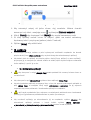 22
22
-
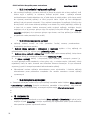 23
23
-
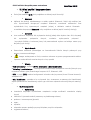 24
24
-
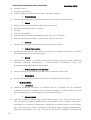 25
25
-
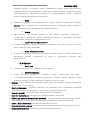 26
26
-
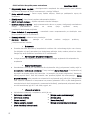 27
27
-
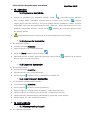 28
28
-
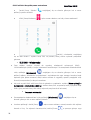 29
29
-
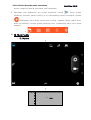 30
30
-
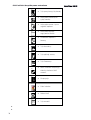 31
31
-
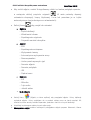 32
32
-
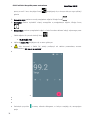 33
33
-
 34
34
-
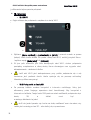 35
35
-
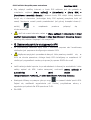 36
36
-
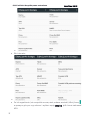 37
37
-
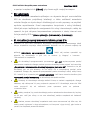 38
38
-
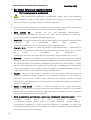 39
39
-
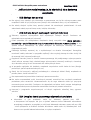 40
40
-
 41
41
-
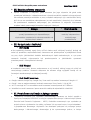 42
42
-
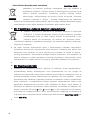 43
43
-
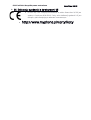 44
44
myPhone SmartView 9.6 3G Instrukcja obsługi
- Kategoria
- Smartfony
- Typ
- Instrukcja obsługi
Powiązane artykuły
-
myPhone SmartView 9,6 3G Instrukcja obsługi
-
myPhone SmartView 8 LTE Instrukcja obsługi
-
myPhone SmartView 7 3G Instrukcja obsługi
-
myPhone FUN 7 LTE Instrukcja obsługi
-
myPhone FUN 8 Instrukcja obsługi
-
myPhone HAMMER Active 2 LTE Instrukcja obsługi
-
myPhone Prime 3 Lite Instrukcja obsługi
-
myPhone PRIME 3 Instrukcja obsługi
-
myPhone HAMMER Blade 2 PRO Instrukcja obsługi
-
myPhone Pocket Pro Instrukcja obsługi